Nodejs的form验证及图片上传
这次给大家带来Nodejs的form验证及图片上传 ,使用Nodejs的form验证及图片上传注意事项有哪些,下面就是实战案例,一起来看一下。
一、form验证
MVC的form验证有三个地方可以做,第一道关就是前端提交之前,第二道关就是在数据保存之前,也就是在controller中做验证,第三道关就是数据保存的时候,也就是如果提交的数据模型不符合实体定义的约束,数据是无法保存的,这是最后一道防线。第一道关主要是依赖于js或者jquery框架,比较常用的是jquery.validate.js。如果是Asp.net MVC 可以自动生成验证规则,这里就不细究了,网上有很多文章。第二层和各自的业务逻辑有关,也需要做一些必要验证,防止前端禁止JavaScript,而提交不合法数据,这里是要讲基于Mongoose的第三层验证。
1.回顾模型定义
我们先回顾一下之前用Mongoose定义的book模型:
var bookSchema = new mongoose.Schema({
title: { type: String, required: true },
rating: {
type: Number,
required: true,
min: 0,
max: 5
},
info: { type: String, required: true },
img: String,
tags: [String],
brief: { type: String, required: true },
ISBN: String,
});每个属性定义了类型和是否必须,还可以添加min,max,默认值等其他约束。如果提交的模型不满足这些约束,将不能保存成功。相当于Asp.net MVC中的DataAnnotations的作用。后面的form验证就基于此。
2.添加路由
我们需要增加4个路由规则,2个用于添加(一个get,一个post),一个用于删除,一个用于上传图片:
router.get('/book/create', homeController.bookcreateview);
router.post('/book/create', homeController.doBookCreate);
router.delete('/book/:id', homeController.delete);
router.post('/uploadImg', homeController.uploadImg);基于Express的路由,我们可以创建Restful的路由规则。路由位于app_server文件夹下。
3.添加控制器方法
home.bookcreateview:
module.exports.bookcreateview = function (req, res) {
res.render('bookCreate', { title: '新增推荐图书' });
};这里直接是一个get请求,所以直接用render去渲染视图,当然这个bookCreate视图接下来会创建。
doBookCreate:
module.exports.doBookCreate = function (req, res) { var requestOptions, path, postdata;
path = "/api/book";
postdata = {
title: req.body.title,
info: req.body.info,
ISBN: req.body.ISBN,
brief: req.body.brief,
tags: req.body.tags,
img: req.body.img,
rating:req.body.rating,
};
requestOptions = {
url: apiOptions.server + path,
method: "POST",
json: postdata,
};
request(requestOptions, function (err, response, body) {
console.log("body.name", body.name, response.statusCode); if (response.statusCode === 201) {
res.redirect("/detail/"+body._id);
}
else if (response.statusCode == 400 && body.name && body.name == "ValidationError") {
res.render('bookCreate', { title: '新增推荐图书', error:"val"});
} else {
console.log("body.name",body.name);
info(res, response.statusCode);
}
});
};info:


function info (res, status) { var title, content; if (status === 404) {
title = "404, 页面没有找到";
content = "亲,页面飞走了...";
} else if (status === 500) {
title = "500, 内部错误";
content = "尴尬...,发生错误";
} else {
title = status + ", 有什么不对劲";
content = "某些地方可能有些错误";
}
res.status(status);
res.render('info', {
title : title,
content : content,
status: status,
});
};View Code
在上一节,我们创建了数据操作的api部分。代码的流程就是先从req中获取到前端传过来的数据,然后用request模块调用api,如果添加成功(状态码是201)就返回到detail页面,如果验证失败,就原路返回,并给出提示。如果错误,交给info方法去处理。
delete:
module.exports.delete = function (req, res) { var requestOptions, path;
path = "/api/book/" + req.params.id;
requestOptions = {
url: apiOptions.server + path,
method: "delete",
json: {},
};
request(requestOptions, function (err, response, body) { if (response.statusCode == 204) {
res.json(1);
}
else {
res.json(0);
}
});
};如果删除成功,返回的状态码是204,然后返回json(1)让前端去处理界面。
4.添加视图
1) 先需要在图书列表的右侧边栏增加一个按钮:
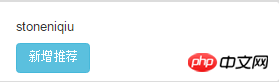
在books视图中修改:
.col-md-3 .userinfo p stoneniqiu a(href='/book/create').btn.btn-info 新增推荐
当用户点击会跳转到/book/create页面
2)新增推荐页面:
extends layout include _includes/rating block content .row .col-md-12.page.bookdetail h3 新增推荐书籍 .row .col-xs-12.col-md-6 form.form-horizontal(action='',method="post",role="form") - if (error == "val") .alert.alert-danger(role="alert") All fields required, please try again .form-group label.control-label(for='title') 书名 input#name.form-control(name='title') .form-group label.control-label(for='info') 信息 input#name.form-control(name='info') .form-group label.control-label(for='ISBN') ISBN input#name.form-control(name='ISBN') .form-group label.control-label(for='brief') 简介 input#name.form-control(name='brief') .form-group label.control-label(for='tags') 标签 input#name.form-control(name='tags') .form-group label.control-label(for='rating') 推荐指数 select#rating.form-control.input-sm(name="rating") option 5 option 4 option 3 option 2 option 1 .form-group p 上传图片 a.btn.btn-info(id="upload", name="upload") 上传图片 br img(id='img') .form-group button.btn.btn-primary(type='submit') 提交
if语句的地方是用来显示错误提示;图片上传,稍后完整介绍;所以提交页面基本长成这样:

3)Mongoose验证
这个时候没有加前端验证,form可以直接提交。但是node打印出了错误日志,Book validation failed,验证失败。
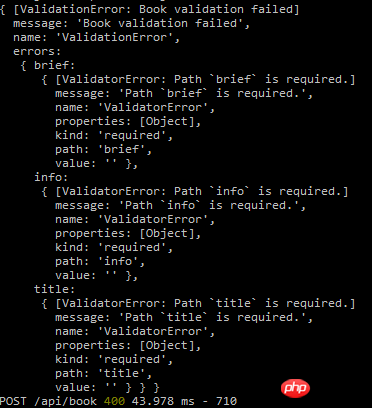
这是Mongoose给我们返回的验证信息,这时界面上回显示一个提示信息:
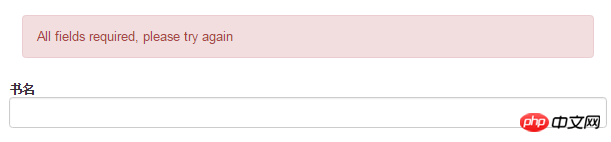
这是因为在controller中的处理:
else if (response.statusCode == 400 && body.name && body.name == "ValidationError") {
res.render('bookCreate', { title: '新增推荐图书', error:"val"});
}以上说明了Mongoose会在数据保存的时候验证实体,如果实体不满足path规则,将不能保存。但至此有三个问题,第一个问题是提示信息不明确,当然我们可以遍历输出ValidatorError;第二个就是,验证错误之后,页面原来的数据没有了,需要再输入一遍,这个我们可以参考Asp.net MVC将模型数据填充到视图中可以解决;第三个问题就是页面前端还没有验证,form直接就可以提交了,这个可以通过简单的Jquery脚本就可以做到;这三点先不细究。继续往下看,如果规范输入,这个时候是可以提交的,提交之后在books页面可以看到:

4)删除
在标题的右侧增加了一个删除符号(books视图中):
.col-md-10
p
a(href="/Detail/#{book._id}")=book.title span.close(data-id='#{book._id}') ×并添加脚本:
$(".close").click(function() { if (confirm("确定删除?")) { var id = $(this).data("id"); var row = $(this).parents(".booklist");
$.ajax({
url: "/book/" + id, method: "delete",
}).done(function(data) {
console.log(data);
row.fadeOut();
});
}
});脚本可以先位于layout视图下方:
script(src='/javascripts/books.js')
这样,删除完成之后会隐藏当前行。下面解决图片上传问题。
二、图片上传
前面我们在路由里面定义了一个uploadimg方法,现在实现它。一般都涉及两个部分,一个是前台图片的提交,一个是后端数据的处理。
1.uploadimg 方法实现
先需要安装formidable模块。
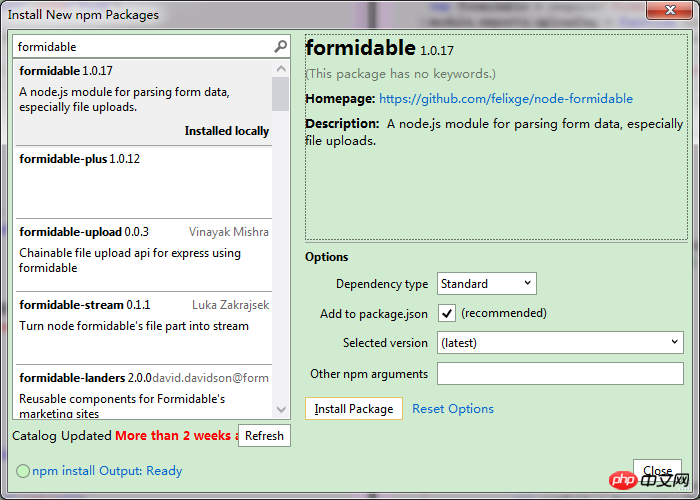
然后在Public文件下创建一个upload/temp文件夹
脚本:
var fs = require('fs');var formidable = require('formidable');
module.exports.uploadImg = function (req, res) { var form = new formidable.IncomingForm(); //创建上传表单
form.encoding = 'utf-8'; //设置编辑
form.uploadDir = './../public/upload/temp/'; //设置上传目录
form.keepExtensions = true; //保留后缀
form.maxFieldsSize = 3 * 1024 * 1024; //文件大小
form.parse(req, function(err, fields, files) {
console.log(files); if (err) {
console.log(err); return res.json(0);
} for (var key in files) {
console.log(files[key].path); var extName = ''; //后缀名
switch (key.type) { case 'image/pjpeg':
extName = 'jpg'; break; case 'image/jpeg':
extName = 'jpg'; break; case 'image/png': case 'image/x-png': default:
extName = 'png'; break;
} var avatarName = (new Date()).getTime() + '.' + extName; var newPath = form.uploadDir + avatarName;
fs.renameSync(files[key].path, newPath); //重命名
return res.json("/upload/temp/"+ avatarName);
}
});
};这个form会自动将文件保存到upLoadDir目录,并以upload_xxxx格式重新命名,所以最后使用fs模块对文件进行重命名。然后返回给前端。
2.前端
我喜欢用插件,前端我用的是plupload-2.1.8,拥有多种上传方式,比较方便。放置在Public文件下。在layout.jade中引用js:
script(src='/plupload-2.1.8/js/plupload.full.min.js') script(src='/javascripts/books.js')
而在bookCreate.jade视图中,修改如下:
a.btn.btn-info(id="upload", name="upload") 上传图片 br img(id='img') input#imgvalue(type='hidden',name='img',value='')
a标签用来触发上传,img用来预览,input用来存放路径。在books.js下增加以下代码:
var uploader = new plupload.Uploader({
runtimes: 'html5,flash,silverlight,html4', browse_button: "upload", url: '/uploadImg',
flash_swf_url: '/plupload-2.1.8/js/Moxie.swf',
silverlight_xap_url: '/plupload-2.1.8/js/Moxie.xap',
filters: {
max_file_size: "3mb",
mime_types: [
{ title: "Image files", extensions: "jpg,gif,png" },
{ title: "Zip files", extensions: "zip" }
]
},
init: {
PostInit: function () {
},
FilesAdded: function (up, files) {
plupload.each(files, function (file) {
uploader.start();
});
},
UploadProgress: function (up, file) {
},
Error: function (up, err) {
}
}
});
uploader.init();
uploader.bind('FileUploaded', function (upldr, file, object) { var data = JSON.parse(object.response);
console.log(data); $("#img").attr("src", data);
$("#imgvalue").val(data);});提交:
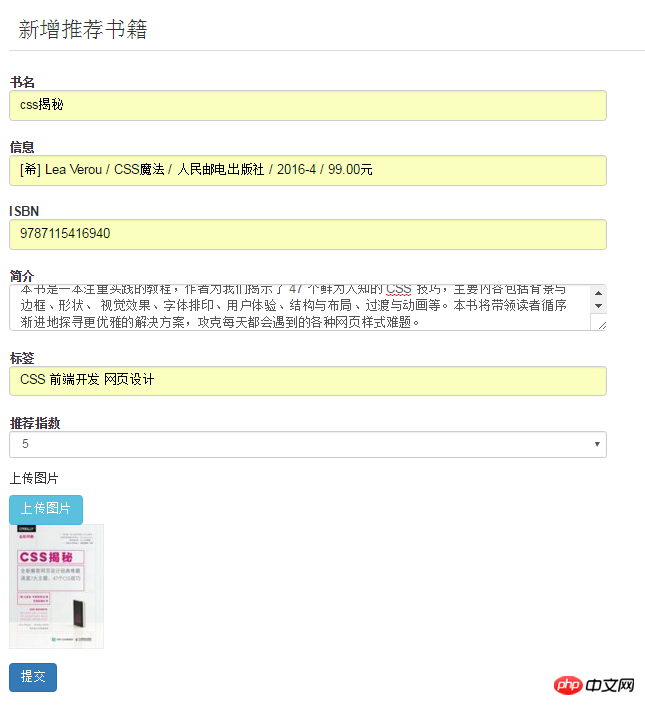
上传成功后跳转到detail页面。
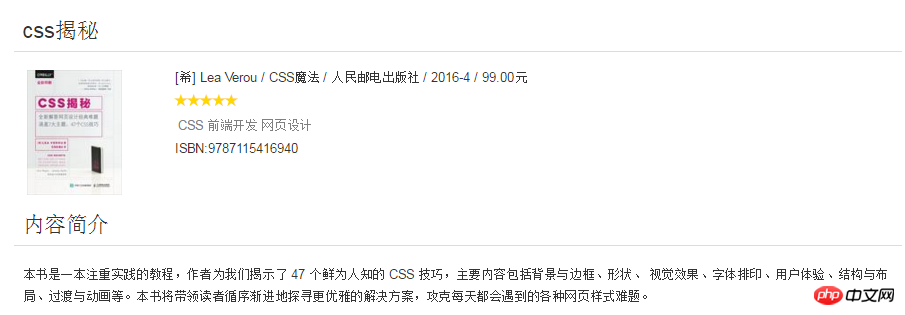
相信看了本文案例你已经掌握了方法,更多精彩请关注php中文网其它相关文章!
推荐阅读:
jQuery、Angular、node中的Promise详解
以上是Nodejs的form验证及图片上传 的详细内容。更多信息请关注PHP中文网其他相关文章!

热AI工具

Undresser.AI Undress
人工智能驱动的应用程序,用于创建逼真的裸体照片

AI Clothes Remover
用于从照片中去除衣服的在线人工智能工具。

Undress AI Tool
免费脱衣服图片

Clothoff.io
AI脱衣机

AI Hentai Generator
免费生成ai无尽的。

热门文章

热工具

记事本++7.3.1
好用且免费的代码编辑器

SublimeText3汉化版
中文版,非常好用

禅工作室 13.0.1
功能强大的PHP集成开发环境

Dreamweaver CS6
视觉化网页开发工具

SublimeText3 Mac版
神级代码编辑软件(SublimeText3)

热门话题
 nodejs和tomcat区别
Apr 21, 2024 am 04:16 AM
nodejs和tomcat区别
Apr 21, 2024 am 04:16 AM
Node.js和Tomcat的主要区别在于:运行时:Node.js基于JavaScript运行时,而Tomcat是Java Servlet容器。I/O模型:Node.js采用异步非阻塞模型,而Tomcat是同步阻塞的。并发处理:Node.js通过事件循环处理并发,而Tomcat使用线程池。应用场景:Node.js适用于实时、数据密集型和高并发应用程序,Tomcat适用于传统Java Web应用程序。
 nodejs和vuejs区别
Apr 21, 2024 am 04:17 AM
nodejs和vuejs区别
Apr 21, 2024 am 04:17 AM
Node.js 是一种服务器端 JavaScript 运行时,而 Vue.js 是一个客户端 JavaScript 框架,用于创建交互式用户界面。Node.js 用于服务器端开发,如后端服务 API 开发和数据处理,而 Vue.js 用于客户端开发,如单页面应用程序和响应式用户界面。
 nodejs怎么连接mysql数据库
Apr 21, 2024 am 06:13 AM
nodejs怎么连接mysql数据库
Apr 21, 2024 am 06:13 AM
要连接 MySQL 数据库,需要遵循以下步骤:安装 mysql2 驱动程序。使用 mysql2.createConnection() 创建连接对象,其中包含主机地址、端口、用户名、密码和数据库名称。使用 connection.query() 执行查询。最后使用 connection.end() 结束连接。
 nodejs中的全局变量有哪些
Apr 21, 2024 am 04:54 AM
nodejs中的全局变量有哪些
Apr 21, 2024 am 04:54 AM
Node.js 中存在以下全局变量:全局对象:global核心模块:process、console、require运行时环境变量:__dirname、__filename、__line、__column常量:undefined、null、NaN、Infinity、-Infinity
 nodejs安装目录里的npm与npm.cmd文件有什么区别
Apr 21, 2024 am 05:18 AM
nodejs安装目录里的npm与npm.cmd文件有什么区别
Apr 21, 2024 am 05:18 AM
Node.js 安装目录中有两个与 npm 相关的文件:npm 和 npm.cmd,区别如下:扩展名不同:npm 是可执行文件,npm.cmd 是命令窗口快捷方式。Windows 用户:npm.cmd 可以在命令提示符下使用,npm 只能从命令行运行。兼容性:npm.cmd 特定于 Windows 系统,npm 跨平台可用。使用建议:Windows 用户使用 npm.cmd,其他操作系统使用 npm。
 nodejs和java的差别大吗
Apr 21, 2024 am 06:12 AM
nodejs和java的差别大吗
Apr 21, 2024 am 06:12 AM
Node.js 和 Java 的主要差异在于设计和特性:事件驱动与线程驱动:Node.js 基于事件驱动,Java 基于线程驱动。单线程与多线程:Node.js 使用单线程事件循环,Java 使用多线程架构。运行时环境:Node.js 在 V8 JavaScript 引擎上运行,而 Java 在 JVM 上运行。语法:Node.js 使用 JavaScript 语法,而 Java 使用 Java 语法。用途:Node.js 适用于 I/O 密集型任务,而 Java 适用于大型企业应用程序。








